分享一招简单给win7电脑硬盘分区的方法
时间:2022-02-20作者:mei
正常来说,新安装的win7系统只有一个C盘分区,所有的系统文件都存放在里面,为了能够更加方便管理文件,许多用户想尝试给win7电脑硬盘分区,方法有很多种,有什么简单且安全的方法给win7电脑硬盘分区?我们可以手动调整,感兴趣的快来学习吧。
推荐:win7破解版
1、右键点击“我的电脑”,然后选择“管理”。
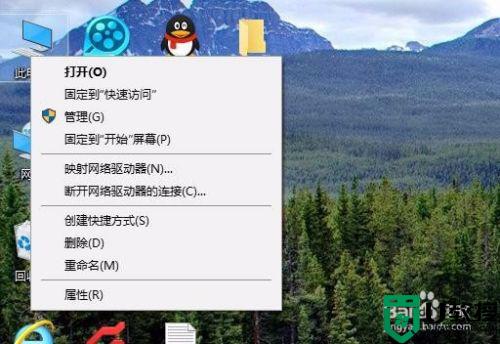
2、弹出的窗口中,选择“磁盘管理”。
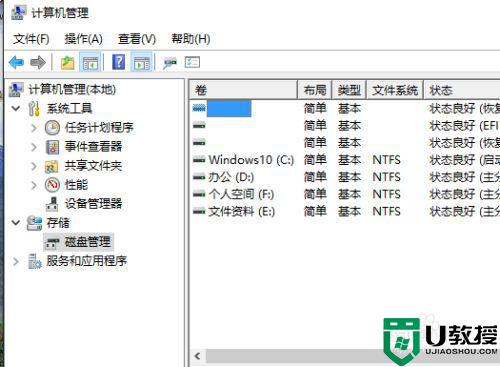
3、然后在窗口的右下边可以看到磁盘,选择你要分区的磁盘,右键点击,然后选择“压缩卷”。
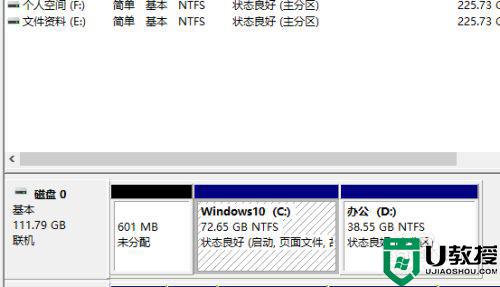
4、系统会计算出可以压缩空间,输入你需要压缩空间,然后点击压缩。
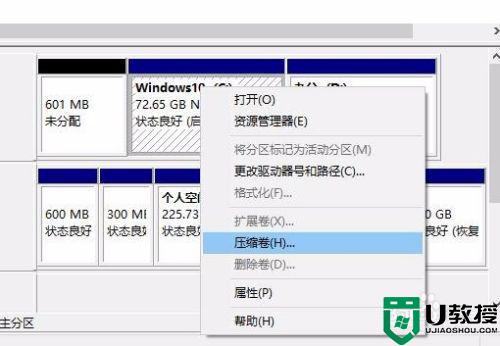
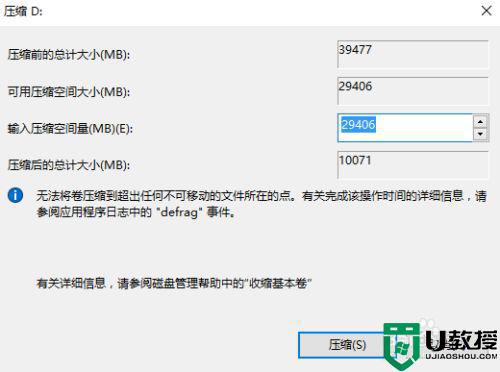
5、压缩完成后,会看到一个未分配的分区,右键点击,选择“新建简单卷”。
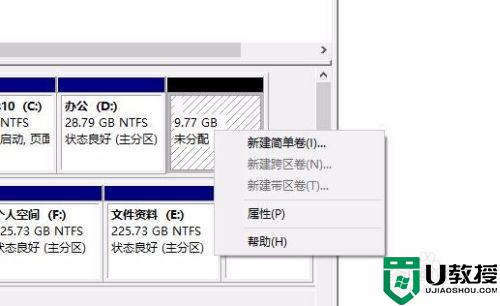
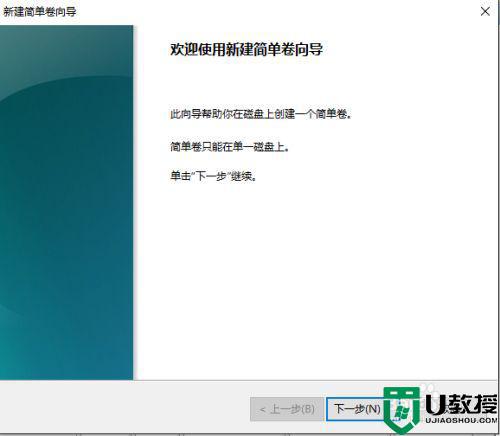
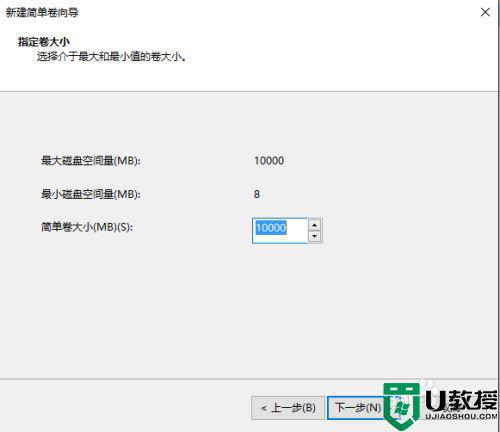
6、然后按照提示,选择下一步。
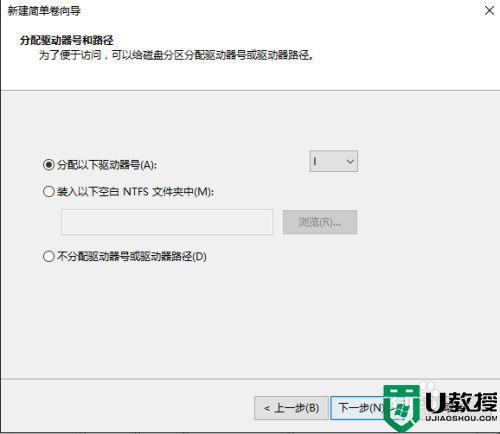
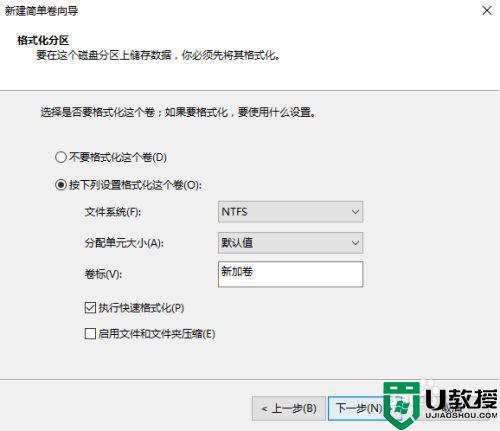
7、新建完成后,你就可以在我的电脑看到新建的分区了,而且磁盘的数据不会有任何影响。
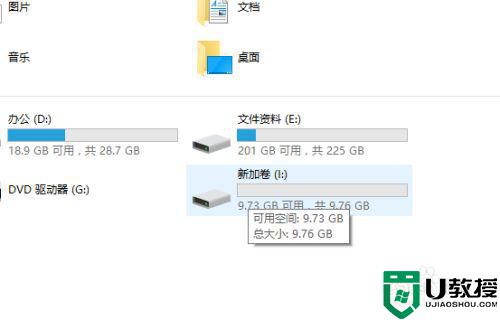
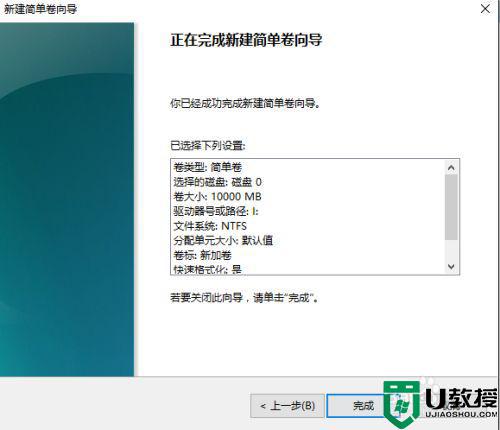
上述给大家介绍给win7电脑硬盘分区的方法简单又实用,有相同需求的用户动手设置吧,希望可以帮助到大家。





